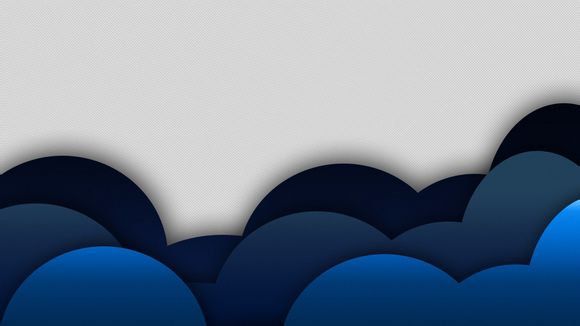
在Word文档中,表格宽度的设置对于文档的整体布局和可读性至关重要。以下是一些简单而实用的步骤,帮助您轻松调整Word文档中表格的宽度,满足您的排版需求。
一、选择表格
1.在Word文档中,首先点击并选中您想要调整宽度的表格。
2.表格被选中后,四周会出现八个控制点,表示您可以拖动调整表格大小。二、手动调整表格宽度
1.将鼠标移动到表格的右边框上,当鼠标变成双向箭头时,点击并拖动鼠标。
2.拖动的您可以实时看到表格宽度的变化,直到达到满意的效果。三、使用“表格属性”设置表格宽度
1.右键点击选中的表格,选择“表格属性”。
2.在弹出的对话框中,切换到“表格”选项卡。
3.在“表格宽度”框中输入您想要的宽度值,并确保“百分比”单选按钮被选中。
4.点击“确定”按钮,表格宽度将根据您设置的百分比调整。四、调整单元格宽度
1.如果您只想调整表格中某个单元格的宽度,请先选中该单元格。
2.使用与调整整个表格宽度相同的方法,拖动单元格的右边框或使用“表格属性”进行调整。五、使用“自动调整”功能
1.在表格属性对话框中,您还可以使用“自动调整”功能。
2.选择“根据内容自动调整”或“根据窗口自动调整”,Word会自动调整表格宽度以适应内容或窗口大小。六、保存设置 1.完成表格宽度调整后,不要忘记保存您的Word文档。
通过以上步骤,您可以在Word文档中轻松设置表格宽度,使您的文档更加美观和易读。记住,合适的表格宽度不仅能提升文档的专业性,还能让读者更愉快地阅读您的作品。1.本站遵循行业规范,任何转载的稿件都会明确标注作者和来源;
2.本站的原创文章,请转载时务必注明文章作者和来源,不尊重原创的行为我们将追究责任;
3.作者投稿可能会经我们编辑修改或补充。